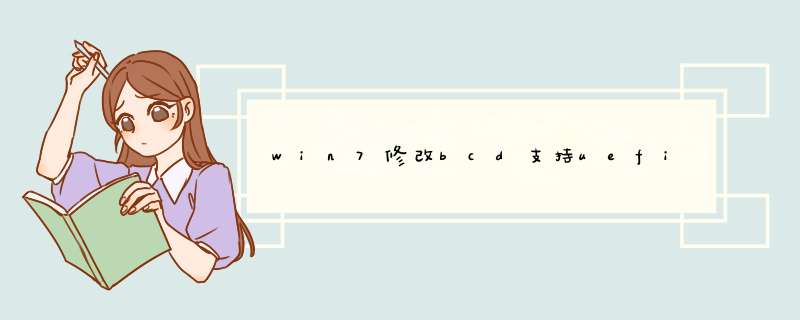
一、用 BCDrepair自动修复
1、依次点击winpe左下角“开始菜单—引导修复—BCDrepair引导修复工具”选项,如下图所示:
2、在打开的BCDrepair引导修复工具窗口中,根据菜单选择数字键“1”进行修复,如下图所示:肆裂
3、在d出的界面中,选择自动修复对应的数字键“1”,如下图所示:
4、随后在d出的界面提示修复已完成,如下图所示:
二、用bcbboot自动修复
我们建议大家启动64位8PE,用它带的bcdboot来修复。
(1)指定esp分区修复
环境为64位8PE,bios/uefi启动进入下都可以
1.启动64位8PE,并用esp分区挂载器或diskgenuis挂载esp分区
2.打开cmd命令行,输入以下命令并运行
bcdboot c:windows /s o: /f uefi /l zh-cn
其中:c:windows 硬盘系统目录,根据实际情况修改
/s o: 指定esp分区所在磁盘,根据实际情况修改
/f uefi 指定启动方式为uefi
/l zh-cn 指定uefi启动界面语言为简体中文
注:64位7PE不带/s参数,故7PE不支持bios启动下修复
(2)不指定esp分区修复
环境为64位7或8PE,只有uefi启动进入PE才可以
不用挂载esp分区,直接在cmd命令行下执行:
bcdboot c:windows /l zh-cn
其中 c:windows 硬盘系统目录,根据实际情况修改
/l zh-cn 指定uefi启动界面语言为简体中文
注:在8PE中山基,我们也可以在uefi启动进入pe后,挂载esp分区用方法(一)修复
(3)用“UEFI引导自动修复”脚本修复
这个脚本,其实就是用了8PE的bcdboot,来修复uefi引导。测试可以在2003 7 8 PE
中自动修复uefi引导。
附件提供两套,第一套裂唯闭是程序版,为离弃制作;第二套是pecmd脚本版,由caocaofff制作,都相当完美。
三、用bootice修复
在winpe下找到bootice并打开,首先选择“系统对应的磁盘”,然后再点击“主引导记录(M)”,到这步了。
首先要明确一下可以一个esp分区挂载多个系统在UEFI引导启动下需要ESP分区挂载系统启动项ESP分区(一般是
200M,可以稍微弄大一点没所谓)一般为FAT32格式这个自己分区弄出来,通常情况下他是一个隐藏分区,仅仅是没有盘符而已在我的电脑中不显示,所以挂载就需要给ESP分区指定盘符
-----------------------------------------------------
win8桌面下 (WIn键+R+A), 管理员身份执行CMD:BcdBoot g:\windows /s p: /f UEFI
g:指win7的安装盘
p:指ESP分区,ESP分棚枯区默认是隐藏的,可以用diskgenius这个软件指定盘符
显示启动文件已成功复制表示成功这个方法不仅适用于双系统,需要uefi引导启动都需要挂载ESP
分区,只有一个系统也可以陆消用同样的方法在PE系统下挂载ESP分区, Uefi引导好处就是系统的启动
(开机)速度会很快,win8配置稍好就能10S内启动Win7,8双系统下,如果是使用metro启动菜单选项
win8启动会快一些,使用传统启动菜单选项WIN7启动会链悉洞快一些
.其实这是因为系统初始就启动了一个系统,选择的系统不是初始启动的系统,电脑会重新加
载的
.
,普通分区链携转esp分区命令按Windows+R键打开【运行】窗口,输入 cmd 按回车键打开命令行窗口。 依次输入: diskpart list disk //表示列出所有磁盘(一个电脑可能有多个硬盘) select disk n //表示选择磁盘n,若选磁盘0,就是select disk 0 create partition efi size=300 //表示创建大小为300M的efi分区 assign letter=Z //分配efi分区的盘符为Z,可以改成其他字母 format quick fs=FAT //把分区格式化为FAT格式,esp分区是FAT格式的 esp分区就创建好了 2、如果你觉得输入命令不方便的话,也可以用diskgenius软件创建esp分区,创棚贺伏建之前要先分区拍轿,再把这个新的分区删除,最后创建esp分区。欢迎分享,转载请注明来源:内存溢出

 微信扫一扫
微信扫一扫
 支付宝扫一扫
支付宝扫一扫
评论列表(0条)